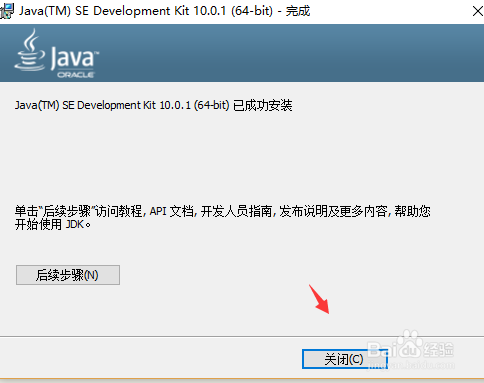1、首先,我们可能酋篚靶高需要查看一下电脑的配置信息,单击开始按钮选择系统,一般我们只需要关注是多少位的系统,还有是windows或Linux即可,如图:
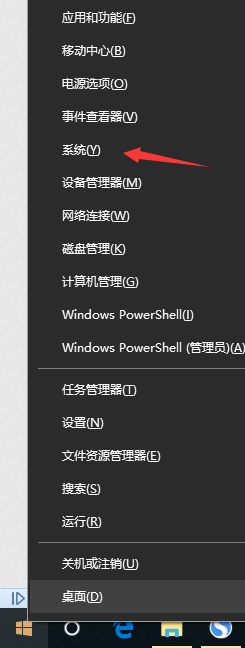
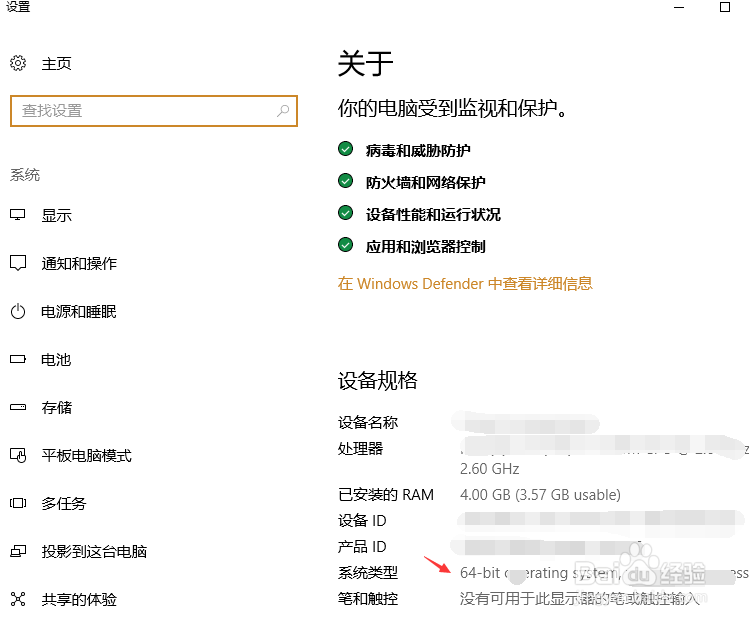
2、在网络畅通的情况下,在任意浏览器都可以查找java的下载链接,我这边的链接是http://www.oracle.com/techn髫潋啜缅etwork/java/javase/downloads/index.html,输入地址后,按照图示操作:
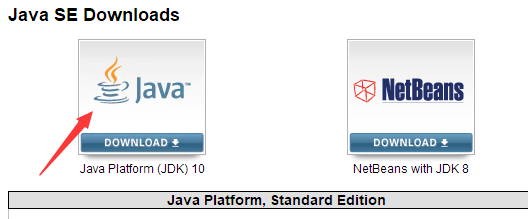
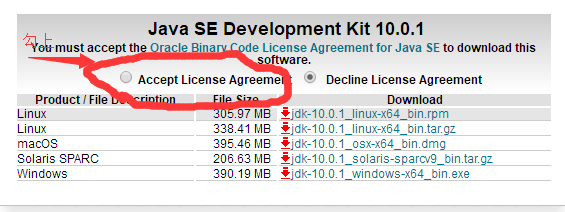
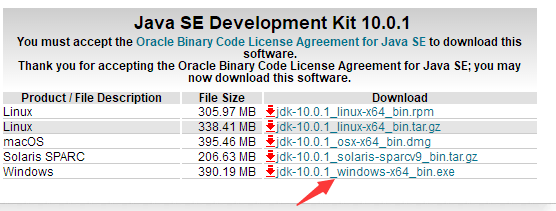
3、单击 下载后,我这边选择下载的是exe格式的,一般也可以选择压缩文件下载,如图所示:
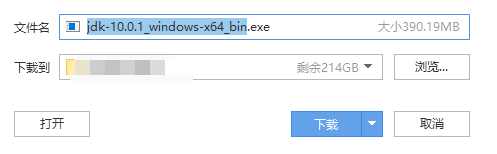
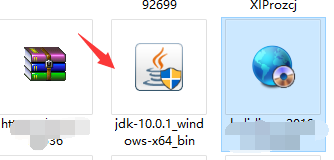
4、接着就可以进行java的安装了,双击文件进行安装,如图所示:
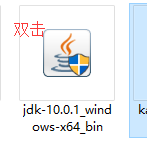

5、按照软件的安装进程,一步步显示,如图所示:
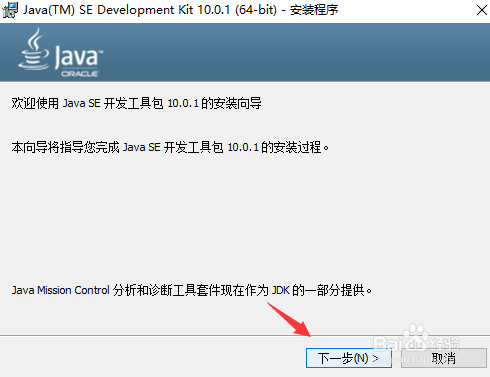
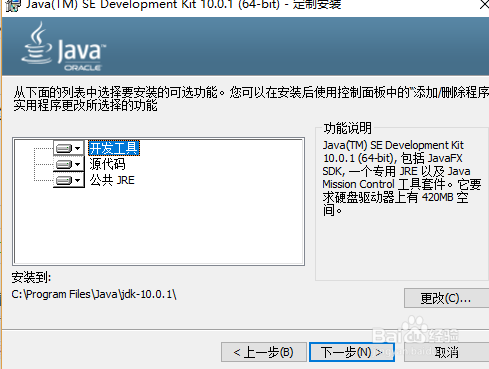
6、一般软件安装特别支持英文路径的安装,这边java我安装到s盘,如图所示:
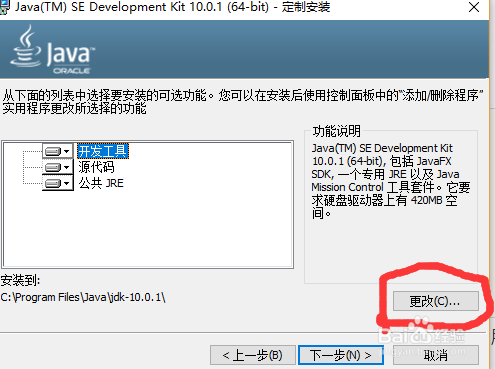
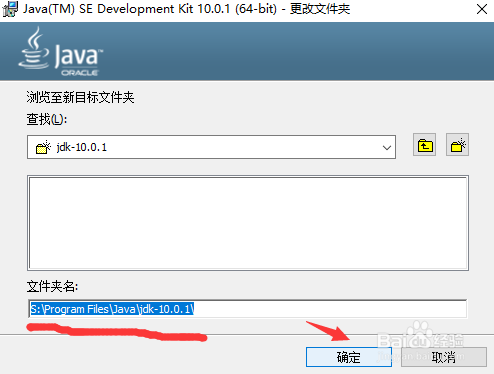
7、单击下一步后,软件安装中有可能需要等待几分钟,如图所示:
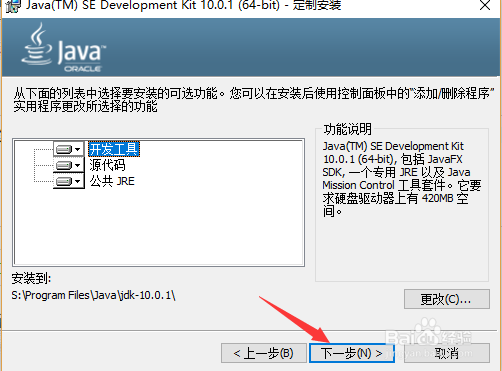
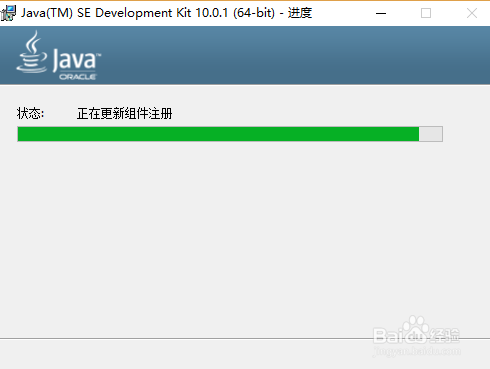
8、文件提取后,会弹出如图所示:
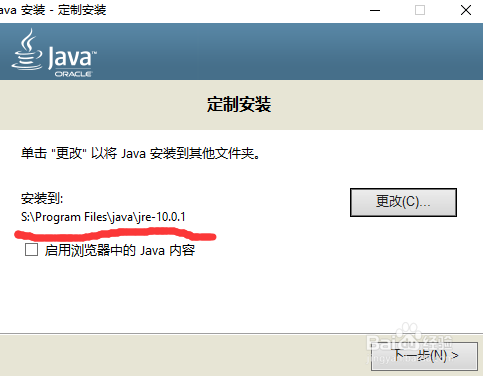
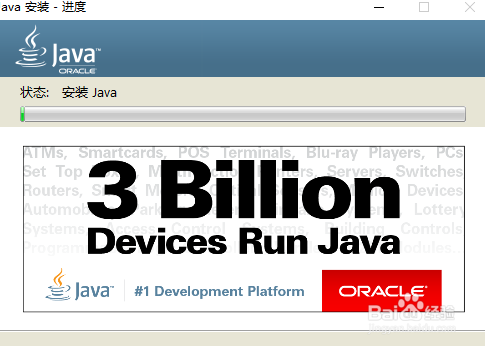
9、稍微等待下,至此java安装结束,如图所示: